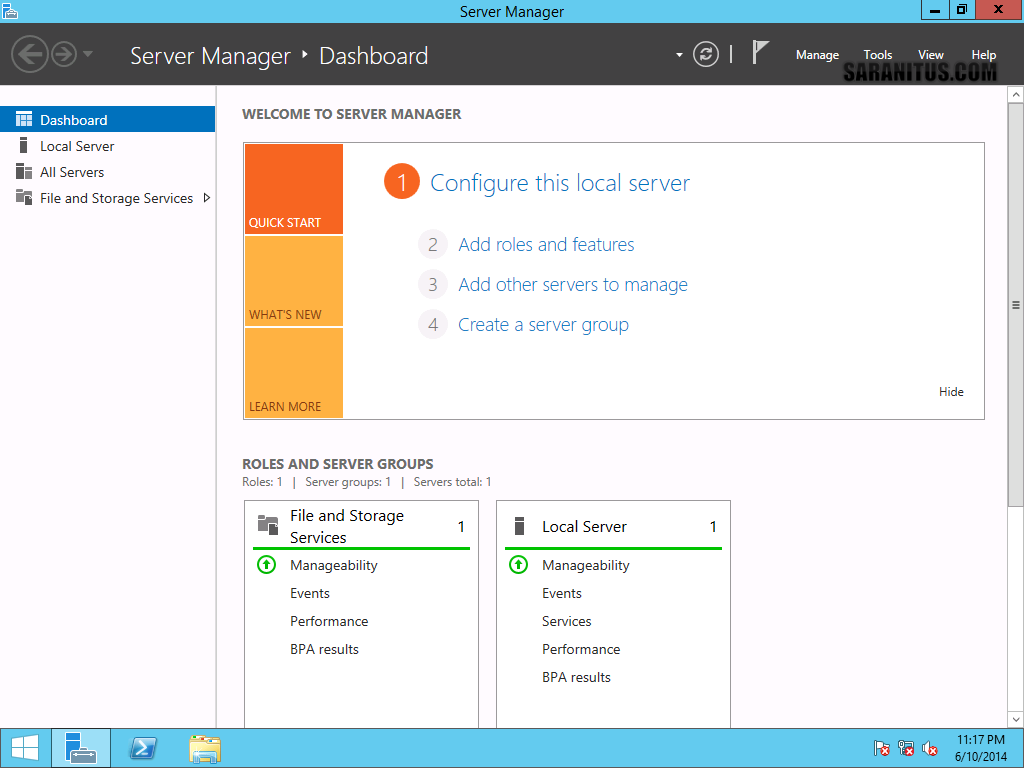สวัสดีครับ บทความนี้ผมมีขั้นตอนการติดตั้ง Windows Server 2012 R2 Server with a GUI ซึ่งเป็นโหมดการติดตั้งที่มีระบบติดต่อผู้ใช้แบบกราฟิก (GUI) อย่างเต็มรูปแบบที่มาพร้อมเครื่องมือสำหรับใช้ในการตั้งค่าและการจัดการแบบกราฟิกต่างๆ เช่น Server Manager เป็นต้น มาฝากครับ
ดาวน์โหลด Windows Server 2012 R2 ได้ที่ไหน?
ก่อนเริ่มต้นขั้นตอนการติดตั้ง ผมขอแนะนำช่องทางการดาวน์โหลด Windows Server 2012 R2 เพื่อให้คนที่ยังไม่มีตัวติดตั้งได้ทำการดาวน์โหลดมาทดลองใช้งานกันได้ ดังนี้ครับ
สำหรับการดาวน์โหลด Windows Server 2012 R2 นั้น ถ้าคุณเป็นผู้ดูแลระบบไอทีของหน่วยงานที่ซื้อซอฟต์แวร์ของไมโครซอฟท์แบบ Volume License (VL) และได้รับสิทธิ์การเข้าถึงซอฟต์แวร์ดังกล่าว คุณสามารถดาวน์โหลดซอฟต์แวร์ต่างๆ รวมถึง Windows Server 2012 R2 ได้จากเว็บไซต์ Microsoft Volume License Service Center (VLSC) โดยไฟล์ที่ดาวน์โหลดนั้นจะเป็นไฟล์อิมเมจไอเอสโอ (ISO image)
สำหรับผู้สนใจทั่วไป คุณสามารถดาวน์โหลด Windows Server 2012 R2 เวอร์ชันทดลองใช้งาน 180 วัน (นับจากวันเปิดใช้งานครั้งแรก) ได้จากเว็บไซต์ Microsoft Technet – Windows Server 2012 R2 (180-day trial) โดยจะต้องเตรียมบัญชีไมโครซอฟท์ (Outlook หรือ Hotmail) สำหรับใช้ในการลงชื่อเพื่อเข้าระบบดาวน์โหลด โดยให้คุณต้องเลือกดาวน์โหลดรูปแบบไฟล์ที่เหมาะสมกับการนำไปใช้งาน ดังนี้
- ไฟล์อิมเมจไอเอสโอ (ISO image) สามารถนำไปใช้ทำการติดตั้งบนเครื่องคอมพิวเตอร์จริงและคอมพิวเตอร์เสมือน
- ไฟล์ฮาร์ดดิสก์เสมือน (VHD) เป็นระบบที่ติดตั้ง Windows Server 2012
R2 ไว้ล่วงหน้า และต้องการแพล็ตฟอร์มเสมือน เช่น Hyper-V ในการรันระบบ
ทั้งนี้ ในกรณีที่ดาวน์โหลดไฟล์อิมเมจไอเอสโอเพื่อนำไปใช้ทำการติดตั้งบนเครื่องคอมพิวเตอร์จริงนั้น คุณจะต้องทำการเบิร์นลงแผ่นดีวีดีหรือ สร้างแฟลชไดรฟ์ USB สำหรับติดตั้ง Windows ก่อนจึงจะสามารถนำไปใช้ติดตั้งบนเครื่องคอมพิวเตอร์ได้ แต่ถ้าคุณวางแผนที่จะติดตั้งบนคอมพิวเตอร์เสมือน (Virtual Machine) คุณสามารถนำไปใช้ได้ทันทีครับ
หมายเลขผลิตภัณฑ์สำหรับติดตั้ง Windows Server 2012 R2
การติดตั้ง Windows Server 2012 R2 นั้นไม่ต้องใช้หมายเลขผลิตภัณฑ์ แต่การเปิดใช้งานนั้นต้องใช้หมายเลขผลิตภัณฑ์ โดยลูกค้า VL สามารถดูหมายเลขผลิตภัณฑ์ได้จากเว็บไซต์ VLSC ส่วนคนที่ใช้เวอร์ชันทดลองใช้งาน 180 วันนั้นหมายเลขผลิตภัณฑ์จะฝังอยู่ไว้ในตัวมาเรียบร้อยแล้ว
ความต้องการระบบของ Windows Server 2012 R2
Windows Server 2012 R2 มีความต้องการระบบฮาร์ดแวร์ขั้นต่ำดังนี้
- โปรเซสเซอร์: 1 GHz 64-บิต
- หน่วยความจำ: อย่างน้อย 512 MB
- ฮาร์ดดิสก์: พื้นที่ฮาร์ดดิสก์อย่างต่ำ 32 GB
ความต้องการระบบอื่นๆ:
- การ์ดเครือข่าย Gigabit 10/100/1000Base-T
- ไดรฟ์ DVD (ในกรณีต้องการติดตั้งระบบปฏิบัติการจากแผ่นดีวีดี)
- จอภาพความละเอียด 1024×768 หรือสูงกว่า
- แป้นพิมพ์, เม้าส์ และอินเทอร์เน็ต (ในกรณีที่คุณต้องการเข้าถึงอินเทอร์เน็ต)
ข้อมูลด้านบนเป็นเพียงความต้องการระบบขั้นต่ำสำหรับใช้ในการติดตั้ง Windows Server 2012 R2 นะครับ ถ้าหากมีการติดตั้งหน้าที่และบทบาทจะต้องใช้หน่วยความจำ, พื้นที่ฮาร์ดดิสก์เพิ่มขึ้นตามไปด้วยนะครับ
การติดตั้ง Windows Server 2012 R2 Server
เมื่อเตรียมชุดติดตั้ง Windows Server 2012 R2 เสร็จแล้ว เราก็พร้อมสำหรับลงมือทำการติดตั้ง Server with a GUI ซึ่งมีขั้นตอนดังต่อไปนี้ครับ
อ่านวิธีการติดตั้ง Windows Server 2012 R2 (Server Core)
1. ทำการเริ่มต้นเครื่องคอมพิวเตอร์ด้วยชุดติดตั้ง Windows Server 2012 R2 (ผมเริ่มต้นเครื่องคอมพิวเตอร์เสมือนด้วยไฟล์อิมเมจไอเอสโอ) จากนั้นบนหน้า Windows Setup ให้เลือกภาษาและตั้งค่าอื่นๆ ตามความต้องการ เสร็จแล้วคลิก Next เพื่อดำเนินการในขั้นตอนถัดไป ในที่นี้ผมเลือก:
- Language to install: English
- Time and currency format: English (United States)
- Keyboard or input method: US
รูปที่ 1
2. บนหน้า Windows Setup ดังรูปประกอบด้านล่างให้คลิก Install Now เพื่อเริ่มการติดตั้ง Windows Server 2012 R2
รูปที่ 2
3. บนหน้า Windows Setup ดังรูปประกอบด้านล่างเลือกติดตั้ง Windows Server 2012 R2 Standard (Server with a GUI) x64 แล้วคลิก Next เพื่อดำเนินการติดตั้งแบบกราฟิกในขั้นตอนถัดไป
รูปที่ 3
4. บนหน้า License terms ให้อ่านข้อตกลงการใช้งานเสร็จแล้วให้คลิกเช็คบ็อกซ์ I accept the license terms จากนั้นคลิก Next เพื่อดำเนินการในขั้นตอนถัดไป
รูปที่ 4
5. บนหน้า Which type of installation do you want? ดังรูปด้านล่างให้เลือกเป็น Custom: Install Windows only (advanced)
รูปที่ 5
6. บนหน้า Where do you want to install Windows? ให้เลือก Hard Disk หรือ Partition ที่ต้องการติดตั้ง (ในที่นี้ผมเลือกติดตั้งบน Drive 0) เสร็จแล้วคลิก Next เพื่อดำเนินการในขั้นตอนถัดไป
รูปที่ 6
7. ระบบจะเริ่มทำการติดตั้ง Windows Server 2012 R2 โดยจะดำเนินการขั้นตอนต่างๆ ดังนี้ คือ Copying Windows files, Getting files ready for installation, Installing features, Installing updates และ Finishing up ให้รอจนการติดตั้งแล้วเสร็จ
รูปที่ 7
หลังจากดำเนินการติดตั้งแล้วเสร็จ Windows จะทำการเริ่มต้นระบบใหม่ดังรูปที่ 8
ทิป: ขั้นตอนนี้เราสามารถทำการเริ่มต้นระบบใหม่ทันทีโดยการคลิก Restart now
รูปที่ 8
8. เมื่อระบบพร้อมใช้งาน Windows จะแจ้งให้ทำการตั้งรหัสผ่านของบัญชี Administrator ดังรูปที่ 9 บนหน้า Settings นี้ให้ทำการป้อนรหัสผ่าน 2 ครั้ง ในช่อง New password และ Confirm password (รหัสผ่านจะต้องเป็นไปตามข้อกำหนด password complexity) เสร็จแล้วให้คลิก Finish เพื่อยืนยันการตั้งรหัสผ่าน
รูปที่ 9
9. บนหน้าล็อคหน้าจอ (รูปที่ 10) ให้กดแป้นพิมพ์ลัด Ctrl + Alt + Delete เพื่อเข้าสู่หน้าจอลงชื่อเข้า (Sign in) (รูปที่ 11) จากนั้นให้ป้อนรหัสผ่านที่กำหนดในขั้นตอนที่ 8 เสร็จแล้วคลิกไอคอนลูกศรหรือกดปุ่ม Enter
รูปที่ 10
รูปที่ 11
ผลการติดตั้ง Windows Server 2012 R2
หลังจากทำการลงชื่อเข้า Windows Server 2012 R2 แบบ Server with a GUI จะได้หน้าเดสก์ท็อปดังรูปที่ 12
รูปที่ 12
รูปที่ 13 เป็นหน้าต่าง Server Manager ซึ่งเป็นเครื่องมือหลักสำหรับใช้จัดการเซิร์ฟเวอร์ของ Windows Server 2012 R2
รูปที่ 13
รูปที่ 14 เป็นหน้าจอเริ่ม (Start screen) ซึ่งเป็นคุณสมบัติใหม่ที่เพิ่มขึ้นมาใน Windows Server 2012 R2 โดยหน้าจอเริ่มนี้มีลักษณะเหมือนกันกับหน้าจอเริ่มบน Windows 8.1
รูปที่ 14
รูปที่ 15 เป็นหน้าโปรแกรม (Apps) ซึ่งเป็นคุณสมบัติใหม่ที่เพิ่มขึ้นมาใน Windows Server 2012 R2 โดยหน้าจอเริ่มนี้มีลักษณะเหมือนกันกับหน้าโปรแกรมบน Windows 8.1 เช่นเดียวกัน
รูปที่ 15
รูปที่ 16 เป็นหมายเลขเวอร์ชันของ Windows Server 2012 R2 ซึ่งหมายเลขเวอร์ชันเป็น Version 6.3 (Build 9600) ครับ
รูปที่ 16
สำหรับขั้นตอนการติดตั้ง Windows Server 2012 R2 Server with a GUI คงมีขั้นตอนเพียงเท่านี้ สำหรับขั้นตอนการตั้งค่าระบบ การเพิ่มบทบาทและหน้าที่ (Roles and Features) และ ฯลฯ นั้นจะนำมาฝากในโอกาสต่อๆ ไปครับ
สามารถชมวิดีโอ “ติดตั้ง Windows Server 2012 R2 (Server with a GUI)” ได้จากลิงค์ด้านล่างครับ
ประวัติการปรับปรุง:
7 ธันวาคม 2558: เพิ่มวิดีโอ “ติดตั้ง Windows Server 2012 R2 (Server with a GUI)”
แหล่งข้อมูล
Microsoft: Windows Server 2012 R2 Try Now
Microsoft: System Requirements for Windows Server 2012 R2